Новые платформы всегда привлекательны тем, что дают нам шанс сделать шаг назад и переосмыслить реализацию работы с Evernote. Планшеты стали одной из таких возможностей. Год назад мы выпустили Evernote для iPad, наше первое планшетное решение. С тех пор мы многому научились, и сегодня рады представить новый интерфейс Evernote для Android-планшетов.
Но это не все. В данном обновлении мы также добавили самые часто запрашиваемые мобильные возможности: создание заметок с форматированным текстом, списки и флажки. Также вы обнаружите новый виджет, значительные улучшения в скорости работы и многое другое. А теперь обо всем по порядку.
Загрузить Evernote для Android »
Новый интерфейс Evernote для планшетов Android задает направление, в котором мы будем работать над всеми нашими планшетными версиями в будущем.
Домашний экран
На домашнем экране собрано все самое необходимое. Большую его часть занимают заметки, отображаемые в режиме фрагментов, для быстрой навигации по содержимому вашего аккаунта. На панели слева можно выбрать просмотр блокнотов, меток, а также блокнотов в совместном доступе. Сверху вы найдете кнопки создания новой заметки, просмотра на карте и поиска.
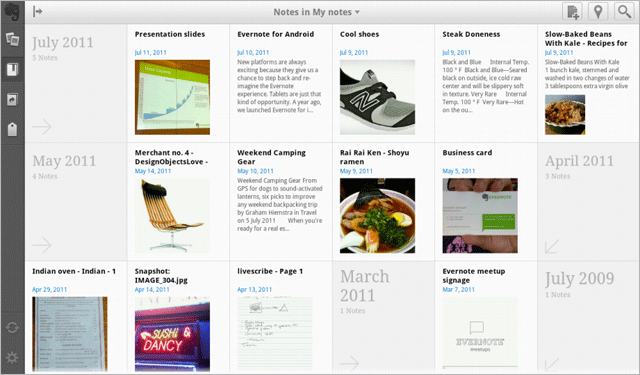
Коснитесь заметки, чтобы просмотреть ее. Если нажать и удерживать палец на заметке, появится список возможных действий, включая совместный доступ, присваивание меток и просмотр заметки на карте.
Новые заметки
Нажатием на кнопку создания заметки открывается поле пустой заметки, в нижней части которого (над клавиатурой) расположен дополнительный ряд кнопок. Первые две кнопки позволяют выбрать блокнот и назначить метки, три следующих – сделать фото, записать аудио или прикрепить файл, а оставшиеся нужны для создания текста с форматированием. Об этом мы подробнее расскажем далее.
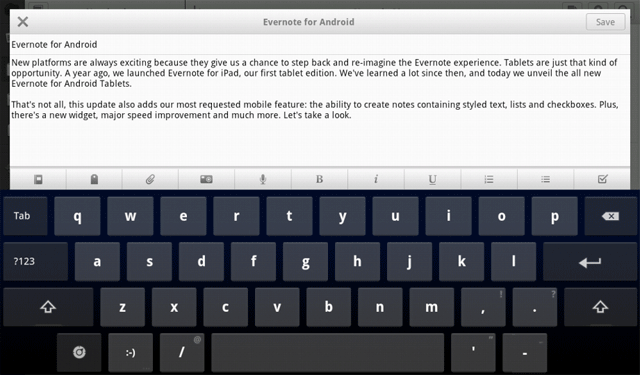
Поиск
По нажатию на иконку лупы в верхнем правом углу появляется всплывающее окно поиска. Если у вас есть четкое представление, что искать, введите соответствующий запрос в поисковой строке. Также можно выбрать один из недавних или сохраненных поисковых запросов. Вариант с Расширенным поиском дает вам несколько других способов найти необходимую информацию. С его помощью вы можете ограничить поиск заметками, которые были сделаны неподалеку от текущего местоположения, записями, которые содержат флажки, а также использовать множество других критериев.

Просмотр отдельной заметки
Экран просмотра заметки покажет вам содержимое выбранной записи, а также прокручиваемую боковую панель с дополнительными заметками. Эта панель позволяет быстро перейти к другой заметке, минуя домашний экран. Прямо из экрана просмотра можно поделиться заметкой через Facebook, отправить заметку по почте или открыть ее в любом другом приложении Android, например, в клиенте Твиттера.

Просмотр на карте
Если вы нажмете на иконку карты в верхней правой части интерфейса, то сможете просмотреть ваши заметки с привязкой к географическому местоположению, в котором они были сделаны. Заметки, демонстрируемые справа от карты, связаны с регионом, который вы сейчас просматриваете. Иногда все, что вам нужно запомнить, это место, где вы сделали заметку.
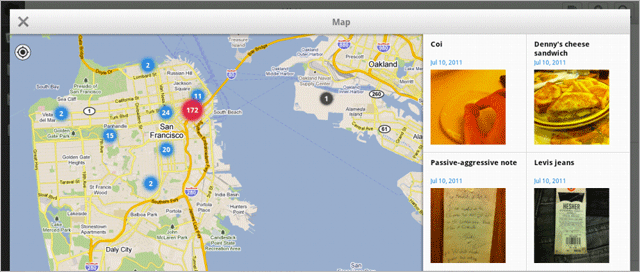
Убедитесь, что настройки Android по определению местоположения включены, чтобы вы смогли сохранять соответствующие данные при создании заметок.
Наконец-то мы можем ответить «Да» на один из наиболее частых вопросов пользователей: можно ли создавать заметку с форматированным текстом с телефона? Теперь, при создании или редактировании заметки на любом устройстве с Android вы увидите новую панель над клавиатурой. Эта панель позволяет назначить заметке блокнот и метки, добавить к ней изображения и файлы, а также добавить тексту элементы форматирования. Проведите пальцем по панели, чтобы просмотреть все доступные варианты: полужирный шрифт, курсив, подчеркивание, маркированный и нумерованный списки, а также флажки. Нажмите на нужный вариант (или варианты) и вернитесь к вводу текста. Оформление в виде списка и флажки будут продолжены при переходе к новой строке.

Редактирование форматированного текста
Evernote для Android позволяет вам редактировать текст заметок, содержащий форматирование. Если заметка была создана на Android-устройстве, то ее редактирование будет выглядеть примерно так же, как и создание новой заметки. Кроме того вы можете отредактировать заметки со сложным форматированием, такие как фрагменты веб-страниц, нажав на каждый элемент, который вы хотели бы изменить.

Нажмите и удерживайте палец на домашнем экране вашего Android-устройства для перехода в меню виджетов. Там вы теперь увидите два варианта виджета Evernote – маленький и большой. Большой виджет — новинка, доступная в этом обновлении. Помимо быстрого доступа к основным функциям Evernote, он позволяет просматривать фрагменты недавно просмотренных заметок. То есть вам больше не нужно запускать Evernote, чтобы найти недавнюю заметку, достаточно нажать на нее в виджете.
В дополнение ко всем новинкам, описанным выше, нам также удалось значительно увеличить скорость работы приложения. Вы заметите, что синхронизация заметок и прокрутка стали быстрее, чем раньше. Мы также сделали более информативными сообщения, внесли косметические изменения в интерфейсе некоторых экранов и повысили стабильность работы приложения в целом.
Вскоре вы сможете увидеть ряд описанных улучшений, включая редактирование форматированного текста, в Evernote для iOS. Мы будем благодарны вам за комментарии и отзывы по поводу нового внешнего вида и новых возможностей.
Но это не все. В данном обновлении мы также добавили самые часто запрашиваемые мобильные возможности: создание заметок с форматированным текстом, списки и флажки. Также вы обнаружите новый виджет, значительные улучшения в скорости работы и многое другое. А теперь обо всем по порядку.
Загрузить Evernote для Android »
Evernote для Android-планшетов
Новый интерфейс Evernote для планшетов Android задает направление, в котором мы будем работать над всеми нашими планшетными версиями в будущем.
Домашний экран
На домашнем экране собрано все самое необходимое. Большую его часть занимают заметки, отображаемые в режиме фрагментов, для быстрой навигации по содержимому вашего аккаунта. На панели слева можно выбрать просмотр блокнотов, меток, а также блокнотов в совместном доступе. Сверху вы найдете кнопки создания новой заметки, просмотра на карте и поиска.
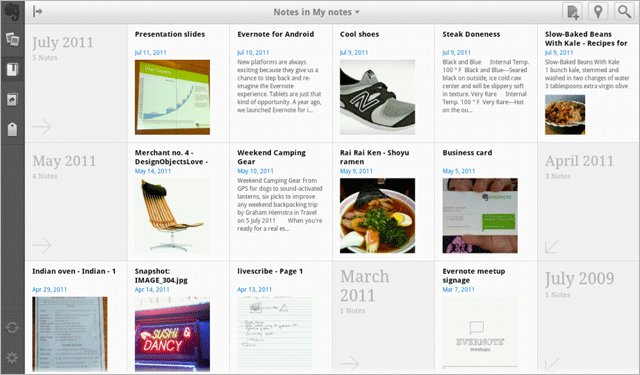
Коснитесь заметки, чтобы просмотреть ее. Если нажать и удерживать палец на заметке, появится список возможных действий, включая совместный доступ, присваивание меток и просмотр заметки на карте.
Новые заметки
Нажатием на кнопку создания заметки открывается поле пустой заметки, в нижней части которого (над клавиатурой) расположен дополнительный ряд кнопок. Первые две кнопки позволяют выбрать блокнот и назначить метки, три следующих – сделать фото, записать аудио или прикрепить файл, а оставшиеся нужны для создания текста с форматированием. Об этом мы подробнее расскажем далее.

Поиск
По нажатию на иконку лупы в верхнем правом углу появляется всплывающее окно поиска. Если у вас есть четкое представление, что искать, введите соответствующий запрос в поисковой строке. Также можно выбрать один из недавних или сохраненных поисковых запросов. Вариант с Расширенным поиском дает вам несколько других способов найти необходимую информацию. С его помощью вы можете ограничить поиск заметками, которые были сделаны неподалеку от текущего местоположения, записями, которые содержат флажки, а также использовать множество других критериев.
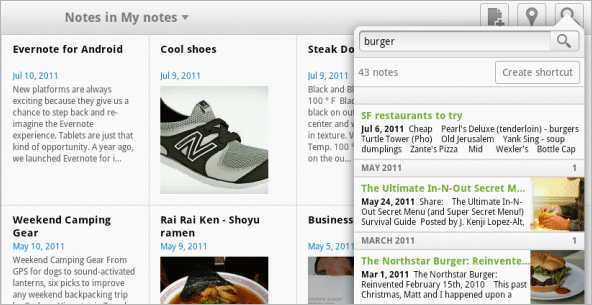
Просмотр отдельной заметки
Экран просмотра заметки покажет вам содержимое выбранной записи, а также прокручиваемую боковую панель с дополнительными заметками. Эта панель позволяет быстро перейти к другой заметке, минуя домашний экран. Прямо из экрана просмотра можно поделиться заметкой через Facebook, отправить заметку по почте или открыть ее в любом другом приложении Android, например, в клиенте Твиттера.

Просмотр на карте
Если вы нажмете на иконку карты в верхней правой части интерфейса, то сможете просмотреть ваши заметки с привязкой к географическому местоположению, в котором они были сделаны. Заметки, демонстрируемые справа от карты, связаны с регионом, который вы сейчас просматриваете. Иногда все, что вам нужно запомнить, это место, где вы сделали заметку.
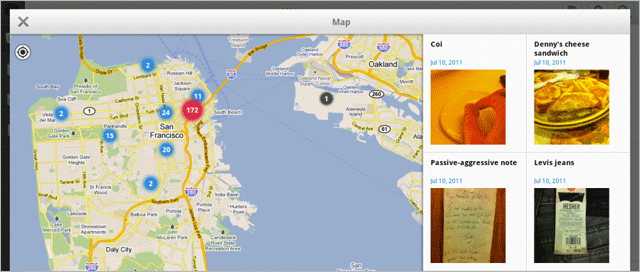
Убедитесь, что настройки Android по определению местоположения включены, чтобы вы смогли сохранять соответствующие данные при создании заметок.
Новая функция для всех устройств Android: создание форматированного текста
Наконец-то мы можем ответить «Да» на один из наиболее частых вопросов пользователей: можно ли создавать заметку с форматированным текстом с телефона? Теперь, при создании или редактировании заметки на любом устройстве с Android вы увидите новую панель над клавиатурой. Эта панель позволяет назначить заметке блокнот и метки, добавить к ней изображения и файлы, а также добавить тексту элементы форматирования. Проведите пальцем по панели, чтобы просмотреть все доступные варианты: полужирный шрифт, курсив, подчеркивание, маркированный и нумерованный списки, а также флажки. Нажмите на нужный вариант (или варианты) и вернитесь к вводу текста. Оформление в виде списка и флажки будут продолжены при переходе к новой строке.
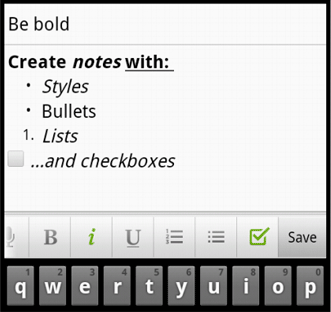
Редактирование форматированного текста
Evernote для Android позволяет вам редактировать текст заметок, содержащий форматирование. Если заметка была создана на Android-устройстве, то ее редактирование будет выглядеть примерно так же, как и создание новой заметки. Кроме того вы можете отредактировать заметки со сложным форматированием, такие как фрагменты веб-страниц, нажав на каждый элемент, который вы хотели бы изменить.
Новый виджет Evernote

Нажмите и удерживайте палец на домашнем экране вашего Android-устройства для перехода в меню виджетов. Там вы теперь увидите два варианта виджета Evernote – маленький и большой. Большой виджет — новинка, доступная в этом обновлении. Помимо быстрого доступа к основным функциям Evernote, он позволяет просматривать фрагменты недавно просмотренных заметок. То есть вам больше не нужно запускать Evernote, чтобы найти недавнюю заметку, достаточно нажать на нее в виджете.
Много других улучшений
В дополнение ко всем новинкам, описанным выше, нам также удалось значительно увеличить скорость работы приложения. Вы заметите, что синхронизация заметок и прокрутка стали быстрее, чем раньше. Мы также сделали более информативными сообщения, внесли косметические изменения в интерфейсе некоторых экранов и повысили стабильность работы приложения в целом.
Что дальше?
Вскоре вы сможете увидеть ряд описанных улучшений, включая редактирование форматированного текста, в Evernote для iOS. Мы будем благодарны вам за комментарии и отзывы по поводу нового внешнего вида и новых возможностей.